1、首先启动WPS软件,打开成绩单点击新建,在上方选择表格形式即可,我们可以制作表格了,我打开一张成绩单来说明一下,
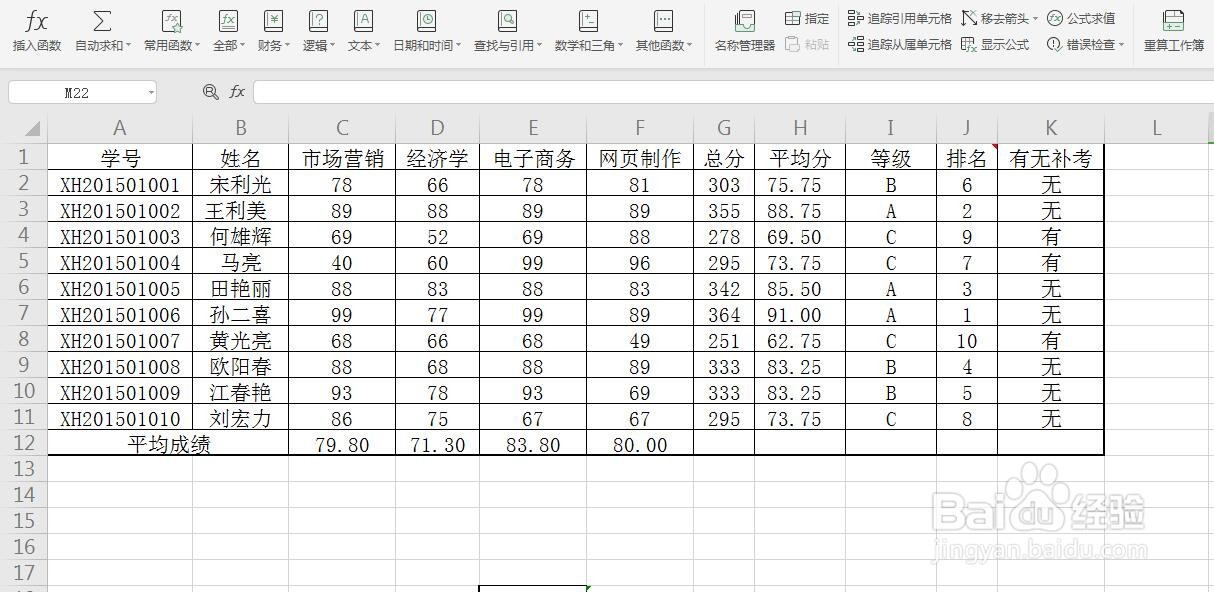
2、我输入一个错误的公式在下图中,我们可以看到单元格中显示这个字样,表示我们设置的公式出现了错误

3、公式——错误检查点击公式选项卡,在下方找到错误检查,可以弹出一个面板,告诉我们哪里出现了错误
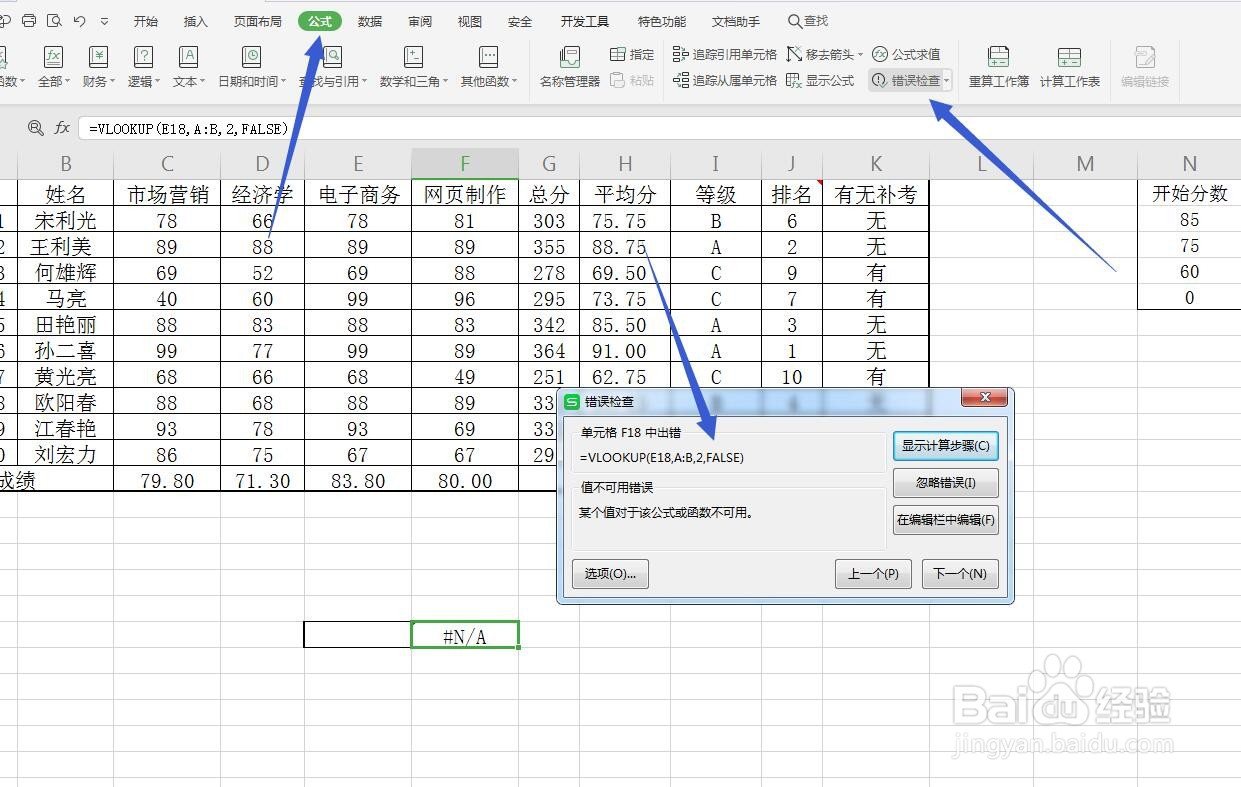
4、公式中单元格为空在下图的表格中,我们的公式引用了左侧的单元格,但是这个单元格为空值,所以出错了
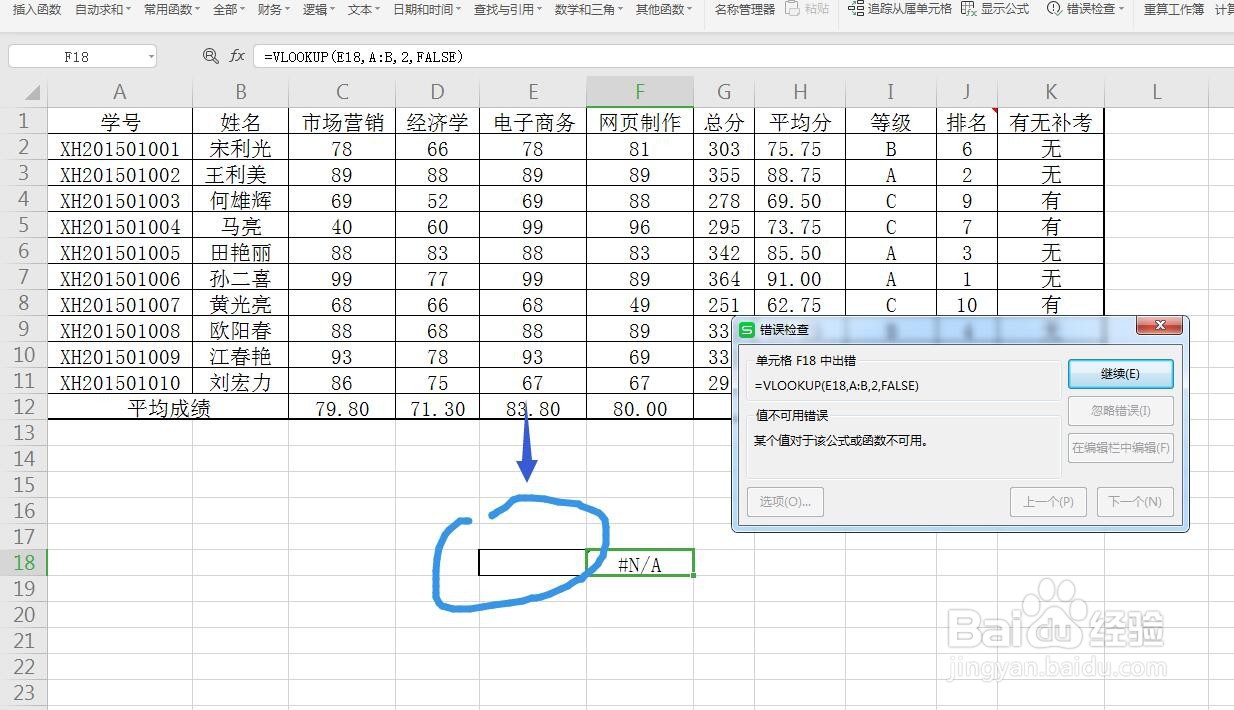
5、追踪引用单元格我们还可以使用追踪引用单元格,可以看到箭头所指的单元格中没有内容
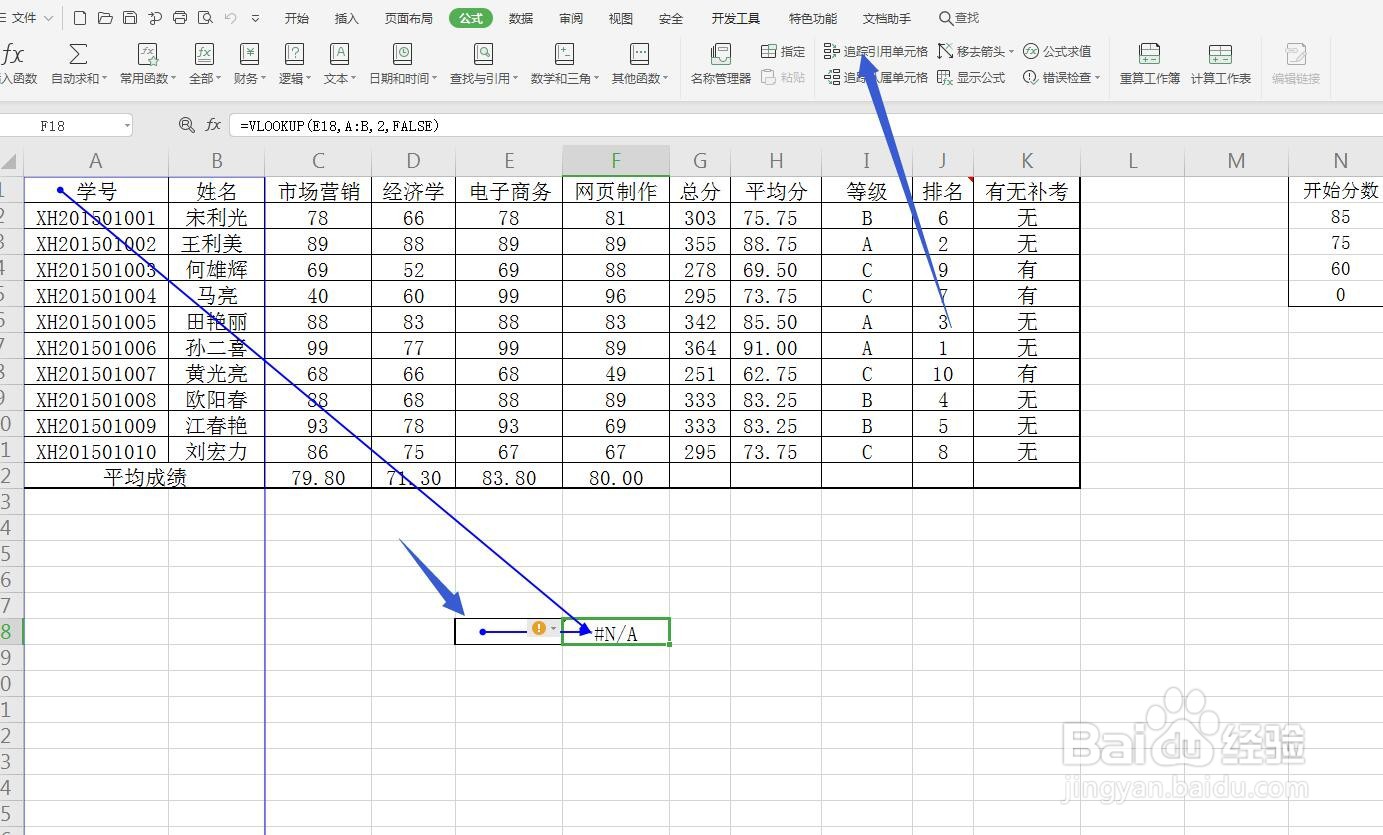
6、输入学号查看我们将单元格中复制粘贴出学号,那么公式就正确了,显示为学号所对应的名字
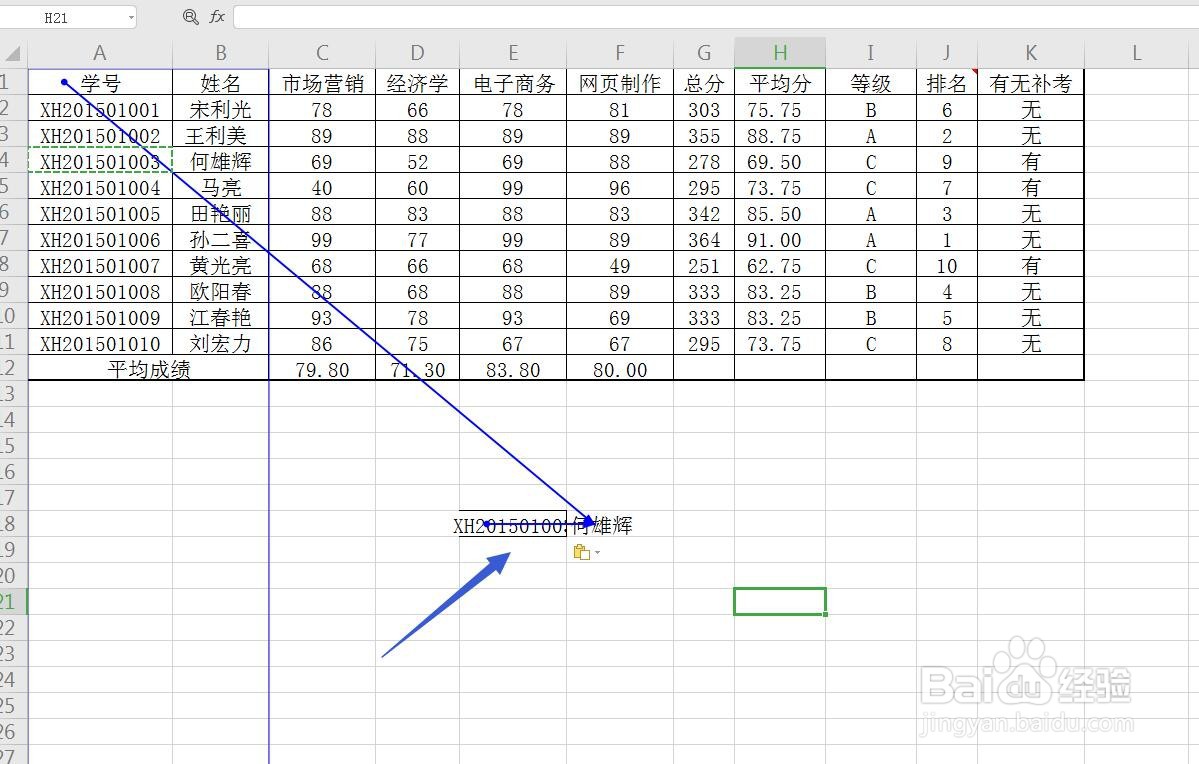
7、使用错误检查这时候公式已经没问题了,检查结果也不会出现错误信息了
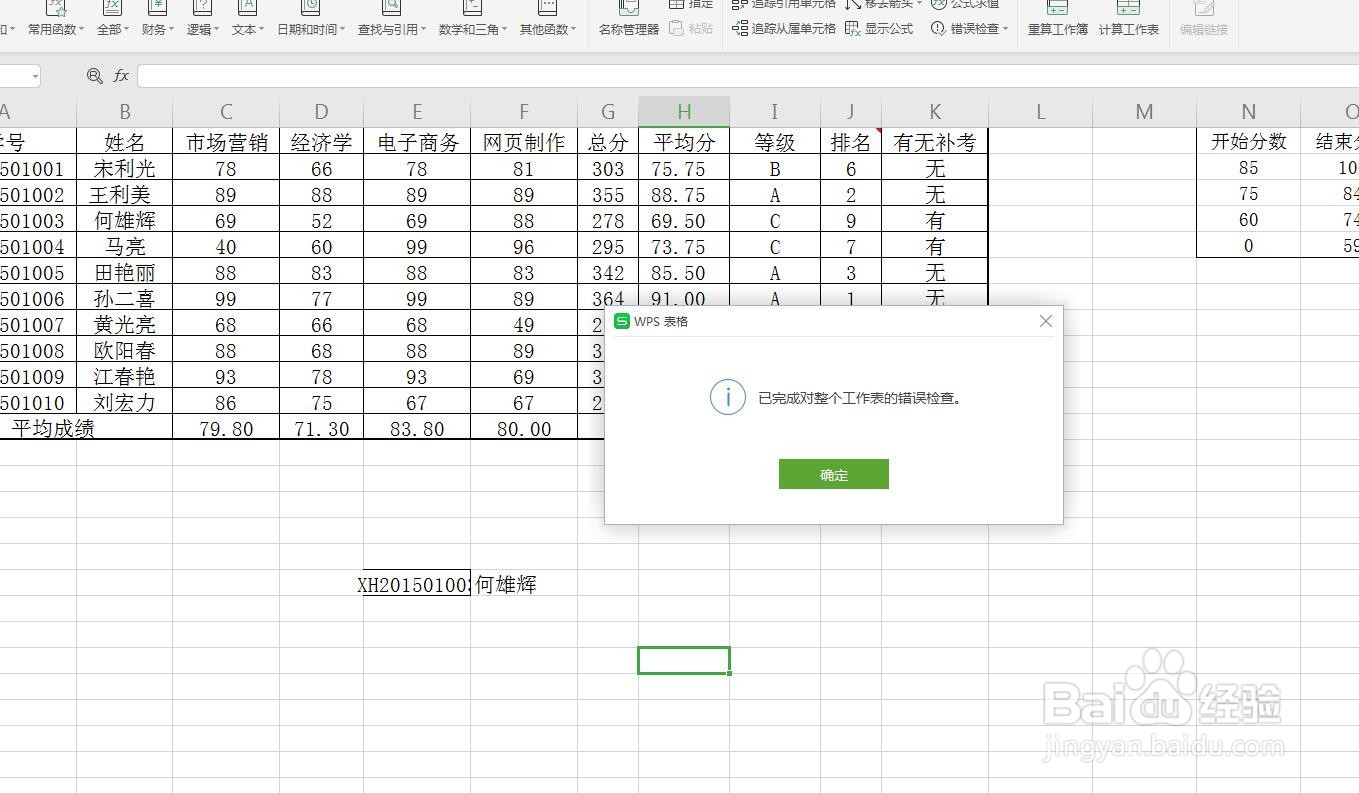
8、运用公式求值我们在错误检查的时候,可以使用公式求值,一步一步的分析我们的公式是哪一步出现了错误
